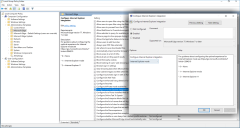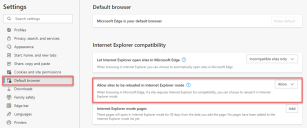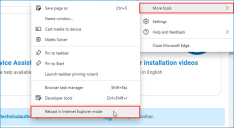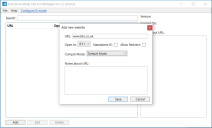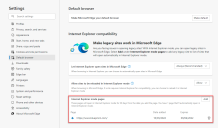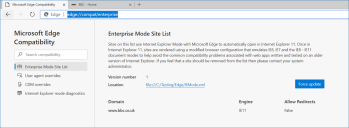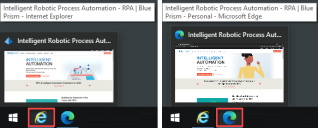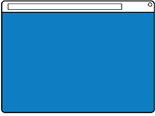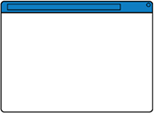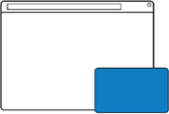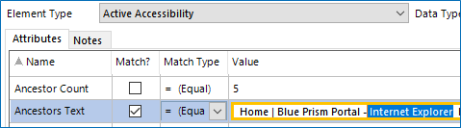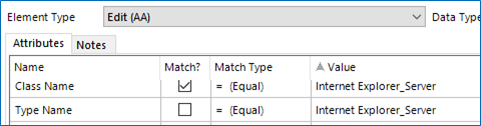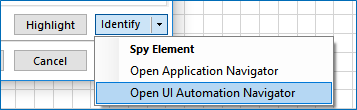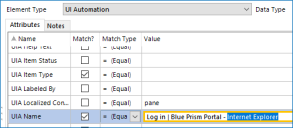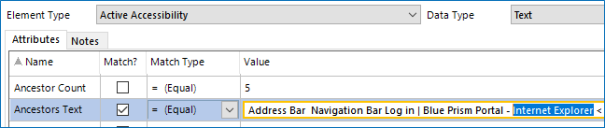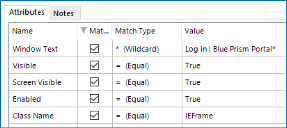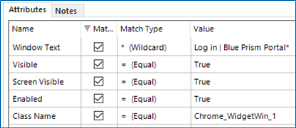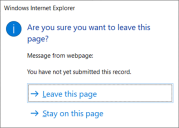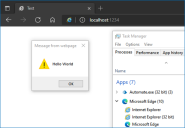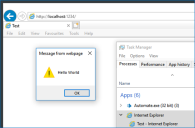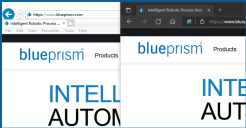Mode IE de Microsoft Edge
Avec le retrait officiel d'Internet Explorer en juin 2022, les utilisateurs Blue Prism migrent (ou sont tenus de migrer) leurs automatisations pertinentes pour utiliser le mode Internet Explorer de Microsoft Edge ou un navigateur moderne alternatif tel que Firefox, Chrome ou Edge.
Ce document décrit comment activer le mode IE de Microsoft Edge dans le navigateur Edge lui-même, ou en utilisant une stratégie de groupe, et comment sélectionner les sites que vous souhaitez ouvrir en mode IE.
Il décrit également les différences entre Internet Explorer et Edge en termes d'impact sur les processus Blue Prism, et fournit des recommandations sur la mise à jour de Blue Prism pour fonctionner avec les applications et les pages Web présentées en mode IE.
La nature hautement configurable de Blue Prism signifie que les implémentations client peuvent varier considérablement et que, par conséquent, nous ne pouvons pas anticiper chaque scénario et configuration employés dans les environnements client.
Que se passe-t-il ?
Toutes les automatisations qui s'appuient sur Internet Explorer après son retrait (15 juin 2022) doivent être retravaillées pour utiliser un autre navigateur.
Avant le 15 juin 2022, toutes les automatisations qui reposent sur Internet Explorer doivent être mises à jour pour utiliser un autre navigateur, comme résumé ci-dessous :
- Configurez toutes les nouvelles automatisations pour utiliser un navigateur moderne tel que Chrome, Edge et Firefox. Si une application Web n'est pas compatible avec les navigateurs modernes, utilisez le mode IE dans Microsoft Edge.
- D'ici juin 2022, mettez à jour toutes les automatisations existantes pour utiliser un navigateur moderne ou le mode IE dans Microsoft Edge.
- D'ici 2029, mettez à jour toutes les automatisations existantes pour utiliser un navigateur moderne. Si une application Web cible est incompatible avec les navigateurs modernes, envisagez de la remplacer par une application qui prend en charge les navigateurs modernes et de créer de nouvelles automatisations.
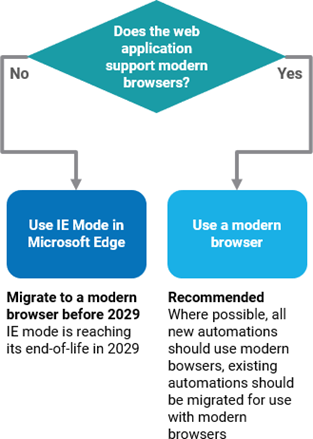
Microsoft a confirmé que le mode IE de Edge sera disponible jusqu'à au moins 2029, mais qu'aucune date exacte n'est spécifiée. Pour plus de détails, consultez https://docs.microsoft.com/en-us/lifecycle/faq/internet-explorer-microsoft-edge.
Utilisation du mode IE de Microsoft Edge
Le mode IE de Microsoft Edge a été introduit dans la version Chromium d'Edge 77 et permet d'exécuter dans Edge des sites (généralement des applications Web héritées) uniquement compatibles avec Internet Explorer. Il exécute tous les sites modernes à l'aide du navigateur basé sur Chromium et du moteur Trident MSHTML d'Internet Explorer 11 pour les sites hérités. Il est principalement utilisé afin que vous n'ayez pas à changer continuellement de navigateur Web si vous souhaitez utiliser un site qui s'exécute uniquement dans Internet Explorer. Vous pouvez ainsi tout exécuter dans Edge.
Le mode Microsoft Edge IE ne nécessite pas l'installation de l'extension Edge pour automatiser le navigateur.
Activer le mode IE avec stratégie de groupe
Le mode IE est activé via une stratégie de groupe sur une base par site. Les étapes pour activer la stratégie de groupe pour le mode IE de Edge sont disponibles dans l'article suivant : https://docs.microsoft.com/en-gb/deployedge/edge-ie-mode-policies.
- Ouvrez l'éditeur de stratégies de groupe et accédez à Configuration de l'ordinateur > Modèles d'administration > Microsoft Edge > Configurer l'intégration d'Internet Explorer.
-
Appliquez le réglage Activé et sélectionnez l'option Mode Internet Explorer.
- Cliquez sur OK pour enregistrer.
Activer le mode IE dans Microsoft Edge
Vous pouvez également activer le mode IE dans Microsoft Edge. Cependant, l'approche recommandée pour l'implémentation du mode IE à l'échelle de l'entreprise consiste à utiliser le gestionnaire de liste de sites en mode Entreprise avec un objet de stratégie de groupe.
- Ouvrez Microsoft Edge.
- Cliquez sur les trois points et sélectionnez Réglages.
- Sélectionnez Navigateur par défaut et appliquez le réglage Autoriser les sites à être rechargés en mode Internet Explorer.
Charger un site ou une application en mode IE
Pour charger un site ou une application en mode IE, sur le site requis affiché dans Microsoft Edge, cliquez sur les points de suspension et sélectionnez Plus d'outils > Recharger en mode Internet Explorer.
Sélectionner les sites à ouvrir en mode IE
La manière la plus simple de choisir les sites à ouvrir en mode IE est d'utiliser le gestionnaire de liste de sites en mode Entreprise.
- Téléchargez le gestionnaire de liste de sites en mode Entreprise sur https://www.microsoft.com/en-us/download/details.aspx ?id=49974.
- Exécutez le programme d'installation et ouvrez l'application.
- Cliquez sur Ajouter.
-
Dans la boîte de dialogue Ajouter un nouveau site Web, saisissez l'URL d'une application ou d'un site que vous souhaitez ouvrir en mode IE.
- Pour les autres options, conservez les réglages par défaut.
- Répétez les étapes 3 à 5 pour toutes les URL requises.
- Cliquez sur Fichier > Enregistrer pour enregistrer le fichier XML de la liste des sites.
- Ouvrez l'éditeur de stratégies de groupe et accédez à Configuration de l'ordinateur > Modèles d'administration > Microsoft Edge > Configurer la liste de sites en mode Entreprise.
-
Dans le volet Options, ajoutez l'emplacement du fichier XML de la liste des sites.
-
Cliquez sur OK pour enregistrer les réglages.
Les sites répertoriés dans le fichier XML s'ouvrent désormais en mode IE dans Microsoft Edge.
Vous pouvez également ajouter un site ouvrant Edge et aller dans Réglages > Navigateur par défaut (edge://settings/defaultBrowser).
Dans la section Pages du mode Internet Explorer, cliquez sur Ajouter et saisissez l'URL requise.
Tester le mode IE
-
Pour vérifier que le mode IE fonctionne, ouvrez Edge et accédez à : edge://compat/enterprise.
Tous les sites identifiés dans votre liste de sites devraient être répertoriés.
-
Cliquez sur Forcer la mise à jour.
Lors d'une consultation via Edge, tout site Web ou toute application inclus(e) dans la liste de sites affiche désormais une icône Internet Explorer à côté de l'URL pour indiquer son exécution en mode IE.
Différences entre IE11 et le mode IE de Edge
Un résumé complet des résultats pour toutes les versions testées est fourni dans la section Matrice de support pour Blue Prism 6.4 à 6.10 et 7.0. Les problèmes connus concernant le mode IE sont consignés par rapport à chaque version correspondante. Veuillez vérifier les derniers problèmes connus pour voir le statut et s'il reste un problème pour votre version de Blue Prism.
Pour minimiser l'impact de tout problème connu, nous recommandons d'utiliser la dernière version de Blue Prism. Au moment de la rédaction de ces lignes, il s'agit de Blue Prism 7.1. Pour plus de détails, consultez la matrice de support pour Blue Prism 7.1.
Conversion de VBO exécutés sur Internet Explorer pour utiliser le mode IE de Edge
Un objet métier visuel (VBO) Blue Prism conçu pour s'exécuter sur Internet Explorer (IE) peut être converti vers Edge exécuté en mode IE (pour lequel ce document utilisera désormais le terme mode IE). Bien que cela nécessite un certain effort, cela devrait être beaucoup plus facile que de passer à un navigateur complètement différent tel que Chrome, Firefox ou Edge s'exécutant en mode standard.
Pour choisir le mode IE, il faut tenir compte de plusieurs points importants, lesquels sont décrits dans cette section.
Lancement et attachement
Il convient d'évaluer la manière dont un VBO se lance et de s'assurer que les différences suivantes entre IE et le mode IE n'ont pas d'impact sur le bon fonctionnement du VBO :
- Chemins d'accès : les noms des exécutables d'IE et de Edge sont différents. Ainsi, tout chemin faisant référence à iexplore.exe (IE) doit être mis à jour par msedge.exe (Edge) pour une utilisation avec Edge.
-
Titres de fenêtre : les titres de fenêtre peuvent différer entre IE et Edge. Par conséquent, si ces titres sont utilisés dans des processus, par exemple en ce qui concerne les attributs pour un élément, ils doivent être vérifiés et, le cas échéant, mis à jour pour spécifier le titre de la fenêtre Edge. Par exemple, ci-dessous, nous pouvons voir que le titre de la fenêtre IE se termine par Internet Explorer et, dans Edge, par Personnel - Microsoft Edge.
D'autres paramètres, tels que le paramètre Index enfant, ne devraient pas nécessiter de modification. Cependant, il est recommandé de parcourir tous les paramètres de vérifier qu'ils sont toujours valides pour une utilisation avec Edge. Comme indiqué plus en détail dans ce document, il peut y avoir des circonstances dans lesquelles l'attachement du VBO doit être reconsidérée.
Éléments du navigateur d'espionnage
Cette section examine les types d'élément et les modes espion disponibles pour déterminer la compatibilité avec le mode IE et fournit des informations supplémentaires sur chaque type d'élément.
|
Éléments Web |
Éléments non-Web |
Fenêtres contextuelles et fenêtres enfant |
|---|---|---|
|
Le terme « élément Web » est utilisé pour décrire les éléments espionnés du contenu de la page Web, plutôt que n'importe quelle partie du navigateur. |
Le terme « élément non-Web » est utilisé pour décrire des parties du navigateur plutôt que le contenu Web, par exemple la fenêtre principale, la barre d'adresse, le bouton Agrandir, etc. |
Les termes « fenêtre contextuelle » et « fenêtre enfant » sont utilisés pour décrire les fenêtres générées à partir du navigateur, telles que les messages contextuels, Enregistrer sous ou Imprimer. |
|
Voir Éléments Web. |
Voir Éléments non-Web. |
Les limitations relatives aux éléments Web et au mode espion sont résumées dans la matrice de support pour Blue Prism 6.4 à 6.10 et 7.0. Au moment de la rédaction de ces lignes, il est prévu que ces problèmes soient corrigés dans la prochaine version de Blue Prism. Pour plus d'informations, consultez la matrice de support pour Blue Prism 7.1.
Éléments Web
Éléments Web créés dans IE à l'aide du mode espion HTML
Les éléments HTML créés à l'aide d'IE devraient continuer de fonctionner sans qu'il soit nécessaire de les modifier. Lors de la création de nouveaux éléments ou de la mise à jour de ceux existants, le mode espion HTML peut être utilisé en mode IE.
Éléments Web créés dans IE à l'aide du mode espion AA
Les éléments Web peuvent utiliser des attributs qui font spécifiquement référence à IE, et ne fonctionneront donc pas en mode IE sans ajustement. Les attributs suivants sont susceptibles de porter des valeurs spécifiques à IE :
- Texte de la fenêtre
- Texte ancêtre
- Nom du type
- Nom de classe
Le « texte de la fenêtre » et le « texte ancêtre » font souvent référence au nom du navigateur lui-même, qui va évidemment être différent. Le « nom du type » et le « nom de classe » sont moins préoccupants, car leurs valeurs sont susceptibles d'être toujours correctes, en raison de la façon dont le mode IE simule IE.
Il n'est pas possible d'utiliser le mode espion AA en mode IE pour créer ou modifier des éléments. Les éléments Web qui ont été créés à l'origine avec le mode espion AA dans IE s'exécuteront en mode IE, mais ne pourront pas être espionnés. Les valeurs d'attribut peuvent être modifiées manuellement, et les champs Correspondance et Type de correspondance peuvent être modifiés, mais l'espionnage avec le mode AA n'est pas compatible.
Vous trouverez ci-dessous des exemples d'attributs AA avec des valeurs associées à IE.
Les attributs où la colonne Correspondance n'est pas cochée ne jouent aucun rôle dans l'identité de l'élément et n'ont donc pas besoin d'être modifiés.
Éléments Web créés dans IE à l'aide du mode espion AIU
Les éléments Web qui ont été créés à l'origine avec le mode espion AIU dans IE s'exécuteront en mode IE, mais ne pourront pas être espionnés à nouveau. Cependant, le navigateur d'automatisation d'interface utilisateur doit être utilisé, car la technique CTRL + Clic par défaut ne fonctionnera pas.
Au moment de la rédaction de ces lignes, il est prévu que ces problèmes concernant le réespionnage des éléments Web en mode AA et AIU soient corrigés dans la prochaine version de Blue Prism. Pour plus d'informations, consultez la matrice de support pour Blue Prism 7.1.
Éléments non-Web
Comme pour certains types d'éléments Web modélisés avec AA ou AIU, les éléments non-Web peuvent également contenir des références à IE qui nécessitent une attention particulière. Comme précédemment, certains attributs sont susceptibles de porter des valeurs spécifiques à IE :
- Texte de la fenêtre
- Texte ancêtre
- Nom AIU
- Nom AIU parent
- Nom du type
- Nom de classe
Vous trouverez ci-dessous des exemples de valeurs d'attribut qui font référence à IE.
Voici une comparaison de la « fenêtre principale » espionnée à l'aide de Win32 dans IE et en mode IE. Notez la différence dans le nom de classe.
Éléments non-Web créés dans IE à l'aide du mode espion AA
De nouveaux éléments non-Web peuvent être créés en mode IE à l'aide du mode espion AA. Les éléments qui ont été créés à l'origine avec le mode espion AA dans IE peuvent être modifiés et espionnés à nouveau à l'aide du mode espion AA en mode IE. Cependant, comme IE et Edge sont des applications totalement différentes, il est peu probable qu'un élément espionné dans l'une s'adapte parfaitement à l'autre, et il peut être nécessaire d'ajuster ou de réespionner les attributs.
Éléments non-Web créés dans IE à l'aide du mode espion AIU
De nouveaux éléments non-Web peuvent être créés en mode IE à l'aide du mode espion AIU. Les éléments qui ont été créés à l'origine avec le mode espion AIU dans IE peuvent être modifiés et réespionnés à l'aide du mode espion AIU dans le mode IE. Comme avec le mode espion AA pour les éléments non-Web, il peut être nécessaire d'ajuster ou de réespionner les attributs.
Éléments non-Web créés dans IE à l'aide du mode espion Win32
Le mode espion Win32 n'a pratiquement aucune capacité d'intégration à Edge ; la fenêtre principale peut être espionnée, mais ses enfants, tels que la barre d'adresse, peuvent uniquement être espionnés à l'aide du mode AIU ou AA.
Au moment de la rédaction de ces lignes, ce problème est publié en tant que problème connu pour toutes les versions Blue Prism préexistantes. Passez en revue les problèmes connus de votre version de Blue Prism pour connaître le dernier statut de ces éléments.
À l'exception de la fenêtre principale, les éléments non-Web qui ont été créés à l'origine avec le mode espion Win32 dans IE ne peuvent pas être modifiés ou espionnés à nouveau à l'aide du mode espion Win32 dans le mode IE. Comme avec le mode espion AA pour les éléments non-Web, il peut être nécessaire d'ajuster ou de réespionner les attributs.
À l'exception de la fenêtre principale, les nouveaux éléments non-Web ne peuvent pas être créés dans le mode IE à l'aide du mode espion Win32.
Fenêtres contextuelles et fenêtres enfant
Les termes « fenêtre contextuelle » et « fenêtre enfant » sont utilisés pour décrire les fenêtres générées à partir du navigateur, telles que les messages contextuels, Enregistrer sous ou Imprimer. Cependant, certains éléments de fenêtre contextuelle sont très spécifiques à Internet Explorer et n'ont pas de mappage direct dans Edge. Ces fenêtres contextuelles comprennent :
Éléments de fenêtre contextuelle et de fenêtre enfant créés dans IE à l'aide du mode espion AIU
De nouveaux éléments de fenêtre contextuelle peuvent être créés dans le mode IE à l'aide du mode espion AIU. Les éléments qui ont été créés à l'origine avec le mode espion AIU dans IE peuvent être modifiés et réespionnés à l'aide du mode espion AIU dans le mode IE. Cependant, comme IE et Edge sont des applications totalement différentes, il est possible qu'un élément espionné dans l'une ne s'adapte pas parfaitement à l'autre, et il peut être nécessaire d'ajuster ou de réespionner les attributs.
Éléments de fenêtre contextuelle et de fenêtre enfant créés dans IE à l'aide du mode espion AA
Les éléments de fenêtre contextuelle qui ont été créés à l'origine avec le mode espion AA nécessitent une attention particulière avant de pouvoir être utilisés en mode IE, car ils ne fonctionnent pas lorsque le VBO est attaché à Edge. Mais si on regarde de plus près, il y a une solution.
Le gestionnaire des tâches Windows révèle comment, en mode compatibilité, Edge exécute en fait des instances sous-jacentes d'iexplore. Et comme nous savons que les fenêtres générées par IE sont les enfants du processus iexplore principal et non une partie du contenu Web, nous pouvons faire fonctionner ces types d'éléments en les attachant à iexplore plutôt qu'à msedge.
Cependant, alors qu'auparavant, dans IE, le VBOpouvait être en mesure de fonctionner avec différents types d'éléments tout en restant attaché à iexplore, il n'en va pas de même en mode IE. Deux options s'offrent à vous :
- Adaptez le VBO pour échanger entre iexplore et msedge en le détachant et en l'attachant.
- Divisez le VBO en deux, l'un pour attacher à iexplore et à la gestion des éléments non-Web, et l'autre pour fonctionner avec msedge et les éléments Web.
La deuxième option est celle qui se rapproche le plus des meilleures pratiques Blue Prism standard. Cette approche est l'alternative préférée.
Les éléments qui ont été créés à l'origine avec le mode espion AA dans IE ne fonctionnent pas lorsque le VBO est attaché à msedge, mais fonctionnent si le VBO est attaché à iexplore.
De nouveaux éléments de fenêtre contextuelle ne peuvent pas être créés dans le mode IE à l'aide du mode espion AA lorsque le VBO est attaché à msedge, mais peuvent l'être si le VBO est attaché à iexplore.
Éléments de fenêtre contextuelle et de fenêtre enfant créés dans IE à l'aide du mode espion Win32
De nouveaux éléments de fenêtre contextuelle ne peuvent pas être créés dans le mode IE à l'aide du mode espion Win32 lorsque le VBO est attaché à msedge, mais peuvent l'être si le VBO est attaché à iexplore. Les éléments qui ont été créés à l'origine avec le mode espion Win32 dans IE ne fonctionnent pas lorsque le VBO est attaché à msedge, mais fonctionnent si le VBO est attaché à iexplore.
Différences de conception du navigateur
IE et Edge sont des applications distinctes, chacune ayant sa propre conception et cette différence « physique » pourrait affecter les décisions logiques que les développeurs ont intégrées à leurs processus Blue Prism. L'exemple ci-dessous montre comment l'alignement vertical est différent dans Edge (à droite), et ce qui se reflète dans les valeurs de sortie de l'action Get Screen Bounds (Obtenir les limites de l'écran).
Automatisation de surface
Les éléments créés à l'aide de l'automatisation de surface (SA) devront être adaptés pour être utilisés avec le mode IE. Une région SA est l'enfant d'un élément Win32, de sorte que des attributs tels que le titre de fenêtre peuvent être utilisés, et comme mentionné dans Lancement et attachement, des attributs qui font référence à IE peuvent nécessiter un ajustement.
Les coordonnées d'écran peuvent également être importantes dans la SA. Par conséquent, le fait qu'Edge soit physiquement différent d'IE, comme indiqué ci-dessus, est un élément à prendre en compte lors de la vérification de la logique de la SA.
Le mode IE ne semble pas rendre les pages Web différemment d'IE. Néanmoins, il faut tenir compte de la fragilité de la SA. Toute personne familière avec cette technique sait qu'un seul pixel peut faire toute la différence.
Prise en charge du mode IE
Les tableaux suivants résument les options et les restrictions d'utilisation du mode IE avec un VBO créé à l'origine pour IE. Notez que les annotations en indice (par ex., Yes1) sont expliquées sous les tableaux.
Pour plus d'informations sur le mode espion et les éléments, voir Différences entre IE11 et le mode IE d'Edge.
Les données de ces tableaux sont un résumé des résultats de nos tests. Les implémentations client de Blue Prism pouvant varier considérablement, il est important que les détails de ce document soient pris en compte dans leur intégralité.
Les références suivantes sont utilisées dans les tableaux des sections ci-dessous :
- La possibilité d'utiliser un élément initialement espionné dans IE suppose que les valeurs de ses attributs ne sont pas entachées de références à IE qui l'empêcheraient de fonctionner dans Edge.
- Selon l'élément Win32 choisi comme parent de la région, la conception de l'interface utilisateur de Edge peut affecter le système de coordonnées utilisé dans l'automatisation de surface.
- Win32 ne peut espionner que la fenêtre principale de Edge et tous les autres éléments non-Web devront être reconstruits à l'aide d'AA ou d'AIU.
Matrice de support pour Blue Prism 6.4 à 6.10 et 7.0
|
Type d'élément |
Type d'opération |
Mode espion |
|||
|---|---|---|---|---|---|
|
HTML |
AA |
AIU |
Win32 |
||
|
Web |
Exécuter IE original en mode IE |
Oui |
Oui1 |
Oui1 |
– |
|
Réespionner IE original en mode IE |
Oui |
Non |
Oui, avec le navigateur d'interface utilisateur |
– |
|
|
Créer en mode IE |
Oui |
Non |
Oui, avec le navigateur d'interface utilisateur |
– |
|
|
Non-Web |
Exécuter IE original en mode IE |
– |
Non1 |
Non1 |
Non3 |
|
Réespionner IE original en mode IE |
– |
Oui |
Oui |
Non3 |
|
|
Créer en mode IE |
– |
Oui |
Oui |
Non3 |
|
|
Fenêtre contextuelle |
Exécuter IE original en mode IE |
– |
Oui1 en cas d'attachement à iexplore |
Oui1 |
Oui1 en cas d'attachement à iexplore |
|
Réespionner IE original en mode IE |
– |
Oui1 en cas d'attachement à iexplore |
Oui |
Oui1 en cas d'attachement à iexplore |
|
|
Créer en mode IE |
– |
Oui1 en cas d'attachement à iexplore |
Oui |
Oui1 en cas d'attachement à iexplore |
|
|
Automatisation de surface |
Exécuter IE original en mode IE |
– |
– |
– |
|
|
Réespionner IE original en mode IE |
– |
– |
– |
Oui2 |
|
|
Créer en mode IE |
– |
– |
– |
Oui |
|
Matrice de support pour Blue Prism 7.1
|
Type d'élément |
Type d'opération |
Mode espion |
|||
|---|---|---|---|---|---|
|
HTML |
AA |
AIU |
Win32 |
||
|
Web |
Exécuter IE original en mode IE |
Oui |
Oui1 |
Oui1 |
– |
|
Réespionner IE original en mode IE |
Oui |
Oui1 |
Oui1 |
– |
|
|
Créer en mode IE |
Oui |
Oui1 |
Oui1 |
– |
|
|
Non-Web |
Exécuter IE original en mode IE |
– |
Non |
Non |
Non3 |
|
Réespionner IE original en mode IE |
– |
Oui |
Oui |
Non3 |
|
|
Créer en mode IE |
– |
Oui |
Oui |
Non3 |
|
|
Fenêtre contextuelle |
Exécuter IE original en mode IE |
– |
Oui1 en cas d'attachement à iexplore |
Oui1 |
Oui1 en cas d'attachement à iexplore |
|
Réespionner IE original en mode IE |
– |
Oui1 en cas d'attachement à iexplore |
Oui |
Oui1 en cas d'attachement à iexplore |
|
|
Créer en mode IE |
– |
Oui1 en cas d'attachement à iexplore |
Oui |
Oui1 en cas d'attachement à iexplore |
|
|
Automatisation de surface |
Exécuter IE original en mode IE |
– |
– |
– |
|
|
Réespionner IE original en mode IE |
– |
– |
– |
Oui2 |
|
|
Créer en mode IE |
– |
– |
– |
Oui |
|
 Docs
Docs